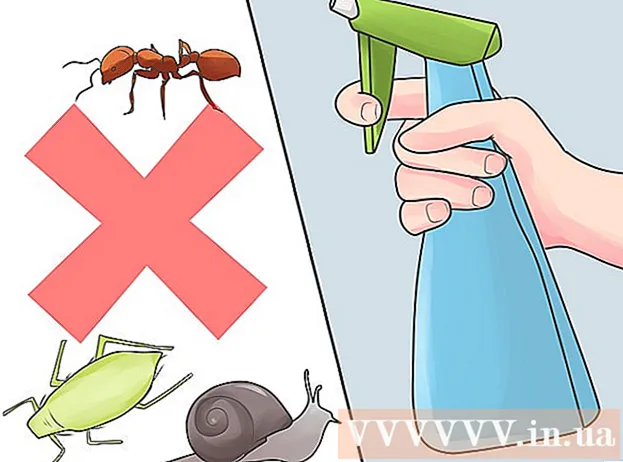लेखक:
Bobbie Johnson
निर्मितीची तारीख:
7 एप्रिल 2021
अद्यतन तारीख:
26 जून 2024
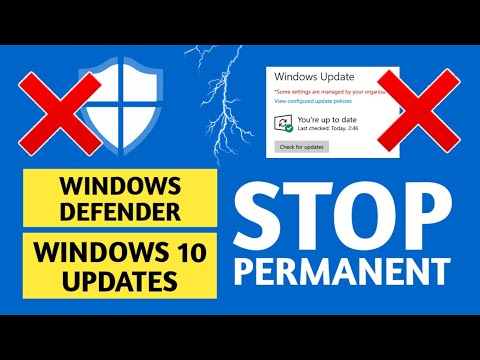
सामग्री
- पावले
- 2 पैकी 1 पद्धत: विंडोज डिफेंडर तात्पुरते अक्षम कसे करावे
- 2 पैकी 2 पद्धत: विंडोज डिफेंडर कायमचे अक्षम कसे करावे
- टिपा
- चेतावणी
विंडोज 10 मध्ये विंडोज डिफेंडर तात्पुरते आणि कायमचे कसे अक्षम करावे हे हा लेख आपल्याला दर्शवेल. ऑप्शन्स मेनूमधून संगणक प्रथम रीस्टार्ट करण्यापूर्वी विंडोज डिफेंडर अक्षम केले जाऊ शकते; डिफेंडरला कायमचे अक्षम करण्यासाठी, आपल्याला विंडोज रेजिस्ट्रीमध्ये बदल करण्याची आवश्यकता आहे. लक्षात ठेवा डिफेंडर अक्षम केल्याने तुमच्या संगणकाची सुरक्षा कमी होईल. शिवाय, तुम्ही चुकीची रजिस्ट्री एंट्री बदलल्यास, सिस्टीम निरुपयोगी होऊ शकते.
पावले
2 पैकी 1 पद्धत: विंडोज डिफेंडर तात्पुरते अक्षम कसे करावे
 1 प्रारंभ मेनू उघडा
1 प्रारंभ मेनू उघडा  . स्क्रीनच्या खालच्या डाव्या कोपऱ्यात असलेल्या विंडोज लोगोवर क्लिक करा.
. स्क्रीनच्या खालच्या डाव्या कोपऱ्यात असलेल्या विंडोज लोगोवर क्लिक करा.  2 "पर्याय" वर क्लिक करा
2 "पर्याय" वर क्लिक करा  . हे चिन्ह स्टार्ट मेनूच्या खालच्या डाव्या कोपर्यात आहे. "पर्याय" विंडो उघडेल.
. हे चिन्ह स्टार्ट मेनूच्या खालच्या डाव्या कोपर्यात आहे. "पर्याय" विंडो उघडेल.  3 "अद्यतन आणि सुरक्षा" वर क्लिक करा
3 "अद्यतन आणि सुरक्षा" वर क्लिक करा  . आपल्याला हा पर्याय पर्यायांच्या खालच्या ओळीत सापडेल.
. आपल्याला हा पर्याय पर्यायांच्या खालच्या ओळीत सापडेल.  4 वर क्लिक करा विंडोज डिफेंडर. तुम्हाला डाव्या उपखंडात हा पर्याय दिसेल.
4 वर क्लिक करा विंडोज डिफेंडर. तुम्हाला डाव्या उपखंडात हा पर्याय दिसेल.  5 वर क्लिक करा व्हायरस आणि धोका संरक्षण. पृष्ठाच्या शीर्षस्थानी "संरक्षित क्षेत्रे" विभागात हा पहिला पर्याय आहे. विंडोज डिफेंडर विंडो उघडेल.
5 वर क्लिक करा व्हायरस आणि धोका संरक्षण. पृष्ठाच्या शीर्षस्थानी "संरक्षित क्षेत्रे" विभागात हा पहिला पर्याय आहे. विंडोज डिफेंडर विंडो उघडेल.  6 वर क्लिक करा व्हायरस आणि धोका संरक्षण पर्याय. ते पानाच्या मध्यभागी आहे.
6 वर क्लिक करा व्हायरस आणि धोका संरक्षण पर्याय. ते पानाच्या मध्यभागी आहे.  7 रिअल-टाइम संरक्षण अक्षम करा. निळ्या स्लाइडरवर क्लिक करा
7 रिअल-टाइम संरक्षण अक्षम करा. निळ्या स्लाइडरवर क्लिक करा  रिअल-टाइम प्रोटेक्शनच्या पुढे, आणि नंतर पॉप-अप विंडोमध्ये होय क्लिक करा. रिअल-टाइम संरक्षण कार्य अक्षम केले जाईल.
रिअल-टाइम प्रोटेक्शनच्या पुढे, आणि नंतर पॉप-अप विंडोमध्ये होय क्लिक करा. रिअल-टाइम संरक्षण कार्य अक्षम केले जाईल. - तुम्ही क्लाउड प्रोटेक्शन देखील बंद करू शकता - "क्लाउड प्रोटेक्शन" च्या पुढील निळ्या स्लाइडरवर क्लिक करा आणि नंतर पॉप -अप विंडोमध्ये "होय" क्लिक करा.
- आपण आपला संगणक रीस्टार्ट करता तेव्हा विंडोज डिफेंडर स्वयंचलितपणे चालू होईल.
2 पैकी 2 पद्धत: विंडोज डिफेंडर कायमचे अक्षम कसे करावे
 1 प्रारंभ मेनू उघडा
1 प्रारंभ मेनू उघडा  . स्क्रीनच्या खालच्या डाव्या कोपऱ्यात असलेल्या विंडोज लोगोवर क्लिक करा.
. स्क्रीनच्या खालच्या डाव्या कोपऱ्यात असलेल्या विंडोज लोगोवर क्लिक करा.  2 रेजिस्ट्री एडिटर उघडा. येथे आपण आपल्या संगणकाची मूलभूत कार्ये बदलू शकता. रेजिस्ट्री एडिटर उघडण्यासाठी:
2 रेजिस्ट्री एडिटर उघडा. येथे आपण आपल्या संगणकाची मूलभूत कार्ये बदलू शकता. रेजिस्ट्री एडिटर उघडण्यासाठी: - एंटर करा regedit.
- प्रारंभ मेनूच्या शीर्षस्थानी "regedit" वर क्लिक करा.
- सूचित केल्यावर होय क्लिक करा.
 3 विंडोज डिफेंडर फोल्डरवर जा. हे करण्यासाठी, रेजिस्ट्री एडिटरच्या डाव्या उपखंडात योग्य फोल्डर उघडा:
3 विंडोज डिफेंडर फोल्डरवर जा. हे करण्यासाठी, रेजिस्ट्री एडिटरच्या डाव्या उपखंडात योग्य फोल्डर उघडा: - उघडण्यासाठी "HKEY_LOCAL_MACHINE" फोल्डरवर डबल क्लिक करा (जर ते आधीच उघडे असेल तर ही पायरी वगळा).
- "सॉफ्टवेअर" फोल्डर उघडा.
- खाली स्क्रोल करा आणि "धोरणे" फोल्डर उघडा.
- मायक्रोसॉफ्ट फोल्डर उघडा.
- विंडोज डिफेंडर फोल्डरवर क्लिक करा.
 4 विंडोज डिफेंडर फोल्डरवर राईट क्लिक करा. एक मेनू उघडेल.
4 विंडोज डिफेंडर फोल्डरवर राईट क्लिक करा. एक मेनू उघडेल. - जर माउसला उजवे बटण नसेल तर माऊसच्या उजव्या बाजूला क्लिक करा किंवा दोन बोटांनी क्लिक करा.
- जर तुमच्या कॉम्प्युटरकडे ट्रॅकपॅड (माऊस नाही) असेल, तर त्याला दोन बोटांनी टॅप करा किंवा ट्रॅकपॅडच्या खालच्या उजव्या भागाला दाबा.
 5 वर क्लिक करा तयार करा. हे मेनूच्या शीर्षस्थानी आहे. एक नवीन मेनू उघडेल.
5 वर क्लिक करा तयार करा. हे मेनूच्या शीर्षस्थानी आहे. एक नवीन मेनू उघडेल.  6 वर क्लिक करा DWORD पॅरामीटर (32 बिट). तुम्हाला नवीन मेनूमध्ये हा पर्याय दिसेल. विंडोज डिफेंडर फोल्डरमध्ये नवीन सेटिंग तयार केली जाईल आणि उजव्या उपखंडात प्रदर्शित केली जाईल.
6 वर क्लिक करा DWORD पॅरामीटर (32 बिट). तुम्हाला नवीन मेनूमध्ये हा पर्याय दिसेल. विंडोज डिफेंडर फोल्डरमध्ये नवीन सेटिंग तयार केली जाईल आणि उजव्या उपखंडात प्रदर्शित केली जाईल.  7 एंटर करा DisableAntiSpyware पॅरामीटर नाव म्हणून. मग दाबा प्रविष्ट करा.
7 एंटर करा DisableAntiSpyware पॅरामीटर नाव म्हणून. मग दाबा प्रविष्ट करा.  8 "DisableAntiSpyware" पॅरामीटर उघडा. हे करण्यासाठी, त्यावर डबल क्लिक करा. एक पॉप-अप विंडो उघडेल.
8 "DisableAntiSpyware" पॅरामीटर उघडा. हे करण्यासाठी, त्यावर डबल क्लिक करा. एक पॉप-अप विंडो उघडेल.  9 "मूल्य" ओळीतील संख्या यासह बदला 1. हे तयार केलेले पॅरामीटर सक्षम करेल.
9 "मूल्य" ओळीतील संख्या यासह बदला 1. हे तयार केलेले पॅरामीटर सक्षम करेल.  10 वर क्लिक करा ठीक आहे. ते खिडकीच्या तळाशी आहे.
10 वर क्लिक करा ठीक आहे. ते खिडकीच्या तळाशी आहे.  11 आपला संगणक रीबूट करा. प्रारंभ क्लिक करा
11 आपला संगणक रीबूट करा. प्रारंभ क्लिक करा  > "शटडाउन"
> "शटडाउन"  > रीबूट करा. विंडोज डिफेंडर अक्षम केले जाईल.
> रीबूट करा. विंडोज डिफेंडर अक्षम केले जाईल.  12 गरज असेल तेव्हा विंडोज डिफेंडर चालू करा. यासाठी:
12 गरज असेल तेव्हा विंडोज डिफेंडर चालू करा. यासाठी: - रजिस्ट्री एडिटरमधील विंडोज डिफेंडर फोल्डरवर नेव्हिगेट करा.
- या फोल्डरवर एकदा क्लिक करा.
- ते उघडण्यासाठी "DisableAntiSpyware" पर्यायावर डबल क्लिक करा.
- "व्हॅल्यू" ओळीवरील संख्या 1 ते 0 पर्यंत बदला.
- ओके क्लिक करा आणि आपला संगणक रीस्टार्ट करा.
- आपण यापुढे डिफेंडर अक्षम करण्याचा हेतू नसल्यास "DisableAntiSpyware" पर्याय काढा.
टिपा
- आपण तृतीय-पक्ष अँटीव्हायरस (जसे की मॅकाफी) स्थापित केल्यास, डिफेंडर निष्क्रिय आहे (परंतु पूर्णपणे अक्षम नाही). तृतीय-पक्ष अँटीव्हायरसचे कार्य काही कारणास्तव थांबल्यास हे आवश्यक आहे.
चेतावणी
- आपण विंडोज सुरक्षा सेटिंग्जद्वारे विंडोज डिफेंडर तात्पुरते अक्षम करू शकता. तेथे आपण स्थापित केलेले इतर प्रोग्राम अक्षम करू शकता जे आपला संगणक सुरक्षित ठेवतात, जसे की अँटीव्हायरस किंवा फायरवॉल. हे वैशिष्ट्य आपल्याला सुरक्षेच्या कारणास्तव डिफेंडरला पूर्णपणे अक्षम करण्यापासून प्रतिबंधित करते.